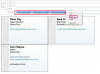Bildekreditt: Zsolt Nyulaszi/Hemera/Getty Images
Å sette av tid til å gi hvert bilde i albumet ditt et beskrivende filnavn kan være verdt hvis du noen gang trenger å finne disse bildene igjen. Det kan også eliminere behovet for manuelt å gi hvert bilde en bildetekst ved utskrift, siden det er forskjellige måter å skrive ut bilder sammen med filnavnene deres. Å ha filnavnet som bildetekst hjelper deg også å huske hvilke bilder du allerede har skrevet ut ved å bruke de utskrevne kopiene som referanse.
Bruker Windows
Trinn 1
Åpne mappen som inneholder bildene. Hold "Ctrl"-tasten på tastaturet og klikk på hvert bilde du ønsker skal være en del av utskriftskopien. Høyreklikk et av de valgte elementene og klikk "Skriv ut" fra kontekstmenyen.
Dagens video
Steg 2
Rull ned sidefeltet som inneholder de forskjellige utskriftsoppsettene og klikk på "Kontaktark (35)." Endre "Skriver", "Papirstørrelse" og andre alternativer om nødvendig.
Trinn 3
Klikk på "Skriv ut"-knappen for å skrive ut bildene. Filnavnet vises under hvert bilde.
Bruker Picasa
Trinn 1
Start Picasa og velg eventuelle bilder du vil skrive ut mens du holder nede "Ctrl"-tasten. Klikk på "Skriv ut"-knappen på den nederste verktøylinjen for å få opp delen Skriv ut.
Steg 2
Klikk på "Ramme- og tekstalternativer"-knappen. Klikk på "Filnavn"-alternativet i vinduet Ekstra utskriftsalternativer og juster et av de andre alternativene der hvis du ønsker å endre skrifttype, tekstfarge, skriftstørrelse og tekstplassering. Klikk på "OK"-knappen for å oppdatere forhåndsvisningen.
Trinn 3
Endre eventuelle andre alternativer i utskriftsvinduet, for eksempel layout og skriveroppsett. Klikk på "Skriv ut"-knappen for å skrive ut bildene dine med de valgte innstillingene.
Bruker Adobe Photoshop Lightroom
Trinn 1
Start Lightroom og åpne en samling eller mappe med bilder fra venstre sidefelt. Hold nede "Ctrl"-tasten og klikk på alle bildene du vil skrive ut.
Steg 2
Velg "Skriv ut"-fanen øverst til høyre i Lightroom-vinduet for å laste utskriftsmodulen. Merk av for "Fotoinfo"-boksen på høyre sidefelt. Hvis alternativet ved siden av denne avmerkingsboksen ikke er satt til "Filnavn", klikk på det og endre det slik det er.
Trinn 3
Endre eventuelle andre utskriftsalternativer på høyre sidefelt om ønskelig og klikk "Skriv ut" for å skrive ut de valgte bildene med filnavnene.
Advarsel
Informasjonen i denne artikkelen gjelder for Windows 8.1, Picasa 3.9.0 Build 137.141 og Adobe Photoshop Lightroom 5.5. Det kan variere noe eller betydelig med andre versjoner eller produkter.